尋找或取代工作表上的文字與數字
使用 Excel 的 [尋找及取代] 功能來搜尋活頁簿中的項目 (例如特定數字或字串)。 您可以找到要參考的搜尋專案,也可以將它取代為其他專案。 您可以在搜尋字詞中包含通配符,例如問號、波狀符號和星號或數位。 您可以循列和循欄搜尋、在註解或值內搜尋,以及在工作表或整個活頁簿中搜尋。
提示: 您也可以使用公式取代文字。 若要深入瞭解,請參閱 SUBSTITUTE 函數 或 REPLACE、REPLACEB 函數。

尋找
若要尋找某個專案,請按 Ctrl+F,或移至 [常用 > 編輯 > 尋找 & 選取 [尋找] >。
附註: 在下列範例中,我們選取了 [選項 >> 以顯示整個 [尋找] 對話框。 根據預設,它會顯示為隱藏的選項。
![按 Ctrl+F 以啟動 [尋找] 對話框](https://support.content.office.net/zh-tw/media/f3f1e67a-874e-4944-a2ce-17e08ab3d2a7.jpg)
-
在 [ 尋找目標] 方塊中,輸入您要尋找的文字或數位,或選取 [ 尋找目標] 方塊中的箭號,然後從清單中選取最近的搜尋專案。
提示:
-
您可以在搜尋準則中使用 通配符,例如問號 (?) 、星號 (*) 、波狀符號 (~) 。
-
使用問號 (?) 尋找任何單一字元,例如,s?t 會找到 “sat” 和 “set”。
-
使用星號 (*) 來尋找任意數目的字元,例如,s*d 會找到 “sad” 和 “started”。
-
使用波狀符號 (~) 後面接著 ?、*或 ~ 來尋找問號、星號或其他波狀符號,例如 fy91~? 會找到 「fy91?“。
-
-
選取 [全部尋找] 或 [尋找下一個 ] 以執行搜尋。
提示: 當您選取 [全部尋找] 時,會列出您要搜尋之準則的每一個出現專案,然後選取清單中的特定項目會選取其單元格。 您可以選取欄標題來排序 [ 全部尋找 ] 搜尋的結果。
-
視需要選取 [選項>> 以進一步定義搜尋:
-
在: 若要搜尋工作表或整個活頁簿中的數據,請選取 [ 工作表 ] 或 [ 活頁簿]。
-
搜尋: 您可以選擇依 列 (默 認) 或 依欄搜尋。
-
請檢視: 若要搜尋含有特定詳細數據的數據,請在方塊中選取 [公式]、[ 值]、[ 附注] 或 [ 批注]。
附註: [公式]、[值]、[記事] 和 [批註] 只能在 [尋找] 索引卷標上使用;[取代] 索引標籤上只能使用 [公式]。
-
大小寫須相符 - 如果您要搜尋區分大小寫的數據,請檢查此專案。
-
與整個儲存格內容相符 : 如果您要搜尋的儲存格只包含您在 [ 尋找內容] 方塊中輸入的字元,請檢查此選項。
-
-
如果您想要搜尋具有特定格式設定的文字或數位,請選取 [格式],然後在 [ 尋找格式 ] 對話框中進行選擇。
提示: 如果您想要尋找完全符合某特定格式的儲存格,可以刪除 [尋找目標] 方塊中的任何準則,然後選取特定儲存格格式來做為範例。 選取 [ 格式] 旁邊的箭號,選取 [從單元格選擇格式],然後選取具有您要搜尋之格式設定的單元格。
取代
若要取代文字或數位,請按 Ctrl+H,或移至 [ 常用 ] > 編輯 > 尋找 & 選 取 [> 取代]。
附註: 在下列範例中,我們選取了 [選項 >> 以顯示整個 [尋找] 對話框。 根據預設,它會顯示為隱藏的選項。
![按 Ctrl+H 以啟動 [取代] 對話框。](https://support.content.office.net/zh-tw/media/644c9c4f-bf6b-464e-84ae-1f2844c57904.jpg)
-
在 [ 尋找目標] 方塊中,輸入您要尋找的文字或數位,或選取 [ 尋找目標] 方塊中的箭號,然後從清單中選取最近的搜尋專案。
提示:
-
您可以在搜尋準則中使用 通配符,例如問號 (?) 、星號 (*) 、波狀符號 (~) 。
-
使用問號 (?) 尋找任何單一字元,例如,s?t 會找到 “sat” 和 “set”。
-
使用星號 (*) 來尋找任意數目的字元,例如,s*d 會找到 “sad” 和 “started”。
-
使用波狀符號 (~) 後面接著 ?、*或 ~ 來尋找問號、星號或其他波狀符號,例如 fy91~? 會找到 「fy91?“。
-
-
在 [ 取代為] 方塊中,輸入您要用來取代搜尋文字的文字或數位。
-
選取 [全部取代] 或 [取代]。
提示: 當您選取 [全部取代] 時,會取代您要搜尋的每一個準則專案,而 [ 取代] 則會一次更新一次。
-
視需要選取 [選項>> 以進一步定義搜尋:
-
在: 若要搜尋工作表或整個活頁簿中的數據,請選取 [ 工作表 ] 或 [ 活頁簿]。
-
搜尋: 您可以選擇依 列 (默 認) 或 依欄搜尋。
-
請檢視: 若要搜尋含有特定詳細數據的數據,請在方塊中選取 [公式]、[ 值]、[ 附注] 或 [ 批注]。
附註: [公式]、[值]、[記事] 和 [批註] 只能在 [尋找] 索引卷標上使用;[取代] 索引標籤上只能使用 [公式]。
-
大小寫須相符 - 如果您要搜尋區分大小寫的數據,請檢查此專案。
-
與整個儲存格內容相符 : 如果您要搜尋的儲存格只包含您在 [ 尋找內容] 方塊中輸入的字元,請檢查此選項。
-
-
如果您想要搜尋具有特定格式設定的文字或數位,請選取 [格式],然後在 [ 尋找格式 ] 對話框中進行選擇。
提示: 如果您想要尋找完全符合某特定格式的儲存格,可以刪除 [尋找目標] 方塊中的任何準則,然後選取特定儲存格格式來做為範例。 選取 [ 格式] 旁邊的箭號,選取 [從單元格選擇格式],然後選取具有您要搜尋之格式設定的單元格。
在 Mac 上尋找或取代文字或數位有兩種不同的方法。 首先,使用 [ 尋找 & 取代 ] 對話框。 第二項是使用功能區中的 搜尋 列。
[尋找 & 取代 ] 對話框
搜尋列 和選項
![[尋找及取代] 視窗](https://support.content.office.net/zh-tw/media/05696828-6e1e-486d-a5f8-6c0ca5153c3f.png)

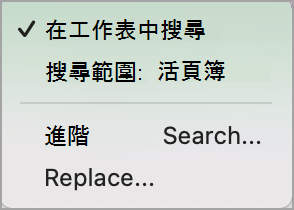
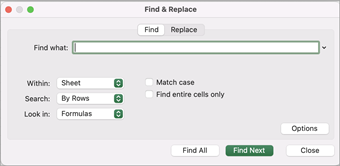
-
按 Ctrl+F 或移至 [常用 > 尋找 & 選取 [尋找] >。
-
在 [尋找您要尋找的文字或數字類型] 中。
-
選取 [尋找下一個 ] 以執行搜尋。
-
您可以進一步定義搜尋:
-
在: 若要搜尋工作表或整個活頁簿中的數據,請選取 [ 工作表 ] 或 [ 活頁簿]。
-
搜尋: 您可以選擇依 列 (默 認) 或 依欄搜尋。
-
請檢視: 若要搜尋含有特定詳細數據的數據,請在方塊中選取 [公式]、[ 值]、[ 附注] 或 [ 批注]。
-
大小寫須相符 - 如果您要搜尋區分大小寫的數據,請檢查此專案。
-
與整個儲存格內容相符 : 如果您要搜尋的儲存格只包含您在 [ 尋找內容] 方塊中輸入的字元,請檢查此選項。
-
提示:
-
您可以在搜尋準則中使用 通配符,例如問號 (?) 、星號 (*) 、波狀符號 (~) 。
-
使用問號 (?) 尋找任何單一字元,例如,s?t 會找到 “sat” 和 “set”。
-
使用星號 (*) 來尋找任意數目的字元,例如,s*d 會找到 “sad” 和 “started”。
-
使用波狀符號 (~) 後面接著 ?、*或 ~ 來尋找問號、星號或其他波狀符號,例如 fy91~? 會找到 「fy91?“。
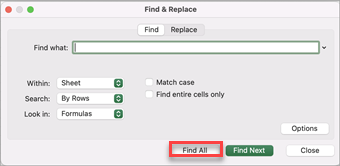
-
按 Ctrl+F 或移至 [常用 > 尋找 & 選取 [尋找] >。
-
在 [尋找您要尋找的文字或數字類型] 中。
-
選取 [全部尋找 ] 以執行搜尋所有專案。
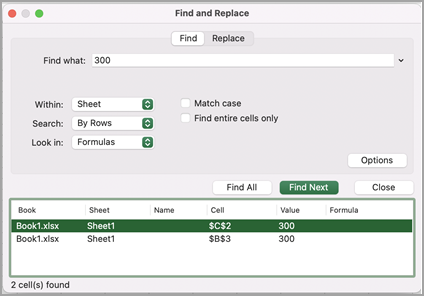
附註: 對話框會展開以顯示包含搜尋字詞的所有儲存格清單,以及顯示的儲存格總數。
-
選取清單中的任何專案,以醒目提示工作表中的對應單元格。
附註: 您可以編輯醒目提示的儲存格內容。
-
按 Ctrl+H 或移至 [首頁 ] > 尋找 & 選取 [> 取代]。
-
在 [尋找內容] 中,輸入您要尋找的文字或數位。
-
您可以進一步定義搜尋:
-
在: 若要搜尋工作表或整個活頁簿中的數據,請選取 [ 工作表 ] 或 [ 活頁簿]。
-
搜尋: 您可以選擇依 列 (默 認) 或 依欄搜尋。
-
大小寫須相符 - 如果您要搜尋區分大小寫的數據,請檢查此專案。
-
與整個儲存格內容相符 : 如果您要搜尋的儲存格只包含您在 [ 尋找內容] 方塊中輸入的字元,請檢查此選項。
提示:
-
您可以在搜尋準則中使用 通配符,例如問號 (?) 、星號 (*) 、波狀符號 (~) 。
-
使用問號 (?) 尋找任何單一字元,例如,s?t 會找到 “sat” 和 “set”。
-
使用星號 (*) 來尋找任意數目的字元,例如,s*d 會找到 “sad” 和 “started”。
-
使用波狀符號 (~) 後面接著 ?、*或 ~ 來尋找問號、星號或其他波狀符號,例如 fy91~? 會找到 「fy91?“。
-
-
-
在 [ 取代為] 方 塊中,輸入您要用來取代搜尋文字的文字或數位。
-
選取 [取代 ] 或 [全部取代]。
提示:
-
當您選取 [全部取代] 時,會取代您要搜尋的每一個準則專案。
-
當您選取 [取代] 時,您可以選取 [下一 個 ] 來醒目提示下一個實例,一次取代一個實例。
-
-
選取任何儲存格以搜尋整個工作表,或選取要搜尋的特定儲存格範圍。
-
按 Cmd + F 或選取放大鏡以展開搜尋列,並在搜尋欄位中輸入您要尋找的文字或數位。
提示:
-
您可以在搜尋準則中使用 通配符,例如問號 (?) 、星號 (*) 、波狀符號 (~) 。
-
使用問號 (?) 尋找任何單一字元,例如,s?t 會找到 “sat” 和 “set”。
-
使用星號 (*) 來尋找任意數目的字元,例如,s*d 會找到 “sad” 和 “started”。
-
使用波狀符號 (~) 後面接著 ?、*或 ~ 來尋找問號、星號或其他波狀符號,例如 fy91~? 會找到 「fy91?“。
-
-
按 Return。
附註:
-
若要尋找您要搜尋之專案的下一個實例,請再按 一次 Return ,或使用 [ 尋找 ] 對話框,然後選取 [ 尋找下一個]。
-
若要指定其他搜尋選項,請選取放大鏡,然後選取 [ 在工作表中搜尋 ] 或 [ 在活頁簿中搜尋]。 您也可以選取 [ 進階 ] 選項,此選項會啟動 [ 尋找] 對話框。
提示: 您可以按 ESC 取消進行中的搜尋。
-
尋找
若要尋找某個專案,請按 Ctrl+F,或移至 [常用 > 編輯 > 尋找 & 選取 [尋找] >。
附註: 在下列範例中,我們選取了 [> 搜尋選項 ] 來顯示整個 [ 尋找] 對話框。 根據預設,它會顯示並隱藏 [搜尋選項]。
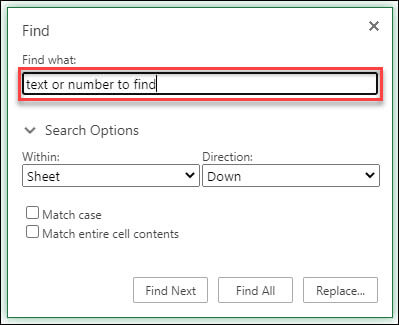
-
在 [ 尋找內容] 方塊中,輸入您要尋找的文字或數位。
提示:
-
您可以在搜尋準則中使用 通配符,例如問號 (?) 、星號 (*) 、波狀符號 (~) 。
-
使用問號 (?) 尋找任何單一字元,例如,s?t 會找到 “sat” 和 “set”。
-
使用星號 (*) 來尋找任意數目的字元,例如,s*d 會找到 “sad” 和 “started”。
-
使用波狀符號 (~) 後面接著 ?、*或 ~ 來尋找問號、星號或其他波狀符號,例如 fy91~? 會找到 「fy91?“。
-
-
選取 [尋找下一個] 或 [全部尋找] 以執行搜尋。
提示: 當您選取 [全部尋找] 時,會列出您要搜尋之準則的每一個出現專案,然後選取清單中的特定項目會選取其單元格。 您可以選取欄標題來排序 [ 全部尋找 ] 搜尋的結果。
-
選 取 [> 搜尋選項 ] 以視需要進一步定義搜尋:
-
在: 若要搜尋特定選取範圍內的數據,請選擇 [ 選取範圍]。 若要搜尋工作表或整個活頁簿中的數據,請選取 [ 工作表 ] 或 [ 活頁簿]。
-
方向: 您可以選擇向 下 (預設) 或 向上搜尋。
-
大小寫須相符 - 如果您要搜尋區分大小寫的數據,請檢查此專案。
-
與整個儲存格內容相符 : 如果您要搜尋的儲存格只包含您在 [ 尋找 內容] 方塊中輸入的字元,請檢查此選項。
-
取代
若要取代文字或數位,請按 Ctrl+H,或移至 [ 常用 ] > 編輯 > 尋找 & 選 取 [> 取代]。
附註: 在下列範例中,我們選取了 [> 搜尋選項 ] 來顯示整個 [ 尋找] 對話框。 根據預設,它會顯示並隱藏 [搜尋選項]。
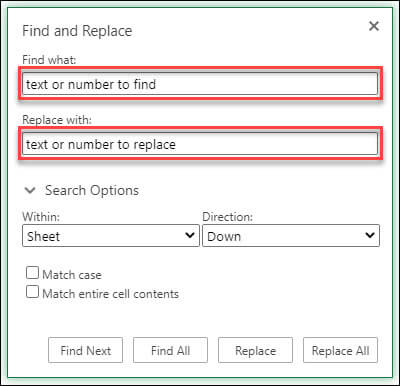
-
在 [ 尋找內容] 方塊中,輸入您要尋找的文字或數位。
提示:
-
您可以在搜尋準則中使用 通配符,例如問號 (?) 、星號 (*) 、波狀符號 (~) 。
-
使用問號 (?) 尋找任何單一字元,例如,s?t 會找到 “sat” 和 “set”。
-
使用星號 (*) 來尋找任意數目的字元,例如,s*d 會找到 “sad” 和 “started”。
-
使用波狀符號 (~) 後面接著 ?、*或 ~ 來尋找問號、星號或其他波狀符號,例如 fy91~? 會找到 「fy91?“。
-
-
在 [ 取代為] 方塊中,輸入您要用來取代搜尋文字的文字或數位。
-
選取 [取代 ] 或 [全部取代]。
提示: 當您選取 [全部取代] 時,會取代您要搜尋的每一個準則專案,而 [ 取代] 則會一次更新一次。
-
選 取 [> 搜尋選項 ] 以視需要進一步定義搜尋:
-
在: 若要搜尋特定選取範圍內的數據,請選擇 [ 選取範圍]。 若要搜尋工作表或整個活頁簿中的數據,請選取 [ 工作表 ] 或 [ 活頁簿]。
-
方向: 您可以選擇向 下 (預設) 或 向上搜尋。
-
大小寫須相符 - 如果您要搜尋區分大小寫的數據,請檢查此專案。
-
與整個儲存格內容相符 : 如果您要搜尋的儲存格只包含您在 [ 尋找 內容] 方塊中輸入的字元,請檢查此選項。
-
需要更多協助嗎?
您可以隨時詢問 Excel 技術社群中的專家,或在社群中取得支援。










